ps利用通道抠图抠花卉的详细步骤
学无忧 发布时间:2013-07-12 11:13:22 作者:佚名  我要评论
我要评论
今天教大家ps利用通道抠图抠花卉,首先要先了解PS中通道,教程挺简单的,喜欢话可以保留
1、位图模式仅有一个通道,通道中有黑色和白色2个色阶
2、灰度模式的图像有一个通道,该通道表现的是从黑色到白色的256个色阶的变化
3、RGB模式的图像有4个通道,1个复合通道(RGB通道),3个分别代表红色、绿色、蓝色的通道。
4、CMYK模式的图像由5个通道组成:一个复合通道(CMYK通道),4个分别代表青色、洋红、黄色和黑色的通道。
5、LAB模式的图像有4个通道:1个复合通道(LAB通道),1个明度分量通道,两个色度分量通道。
下面就通过案例来和大家分析,看看原图和效果图:
原图:


步骤一、打开原图,并切换到通道调板,选择一个花卉与背景色反差最大的通道,将其复制一份。
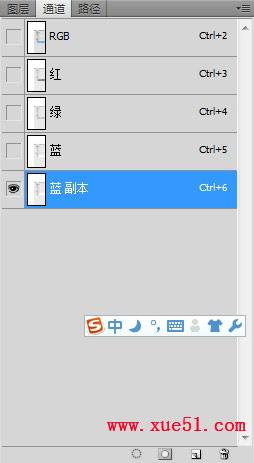

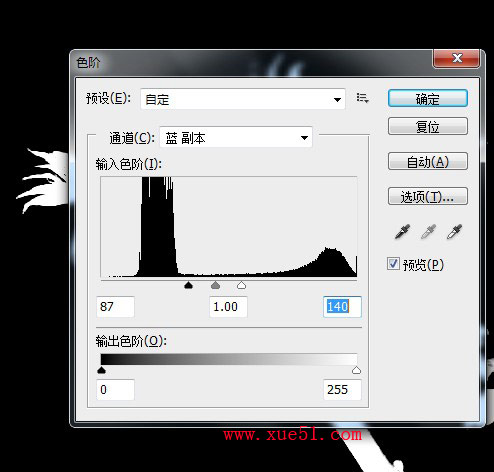

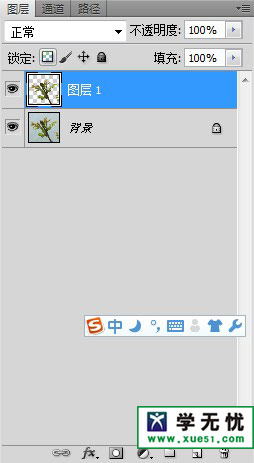


2、灰度模式的图像有一个通道,该通道表现的是从黑色到白色的256个色阶的变化
3、RGB模式的图像有4个通道,1个复合通道(RGB通道),3个分别代表红色、绿色、蓝色的通道。
4、CMYK模式的图像由5个通道组成:一个复合通道(CMYK通道),4个分别代表青色、洋红、黄色和黑色的通道。
5、LAB模式的图像有4个通道:1个复合通道(LAB通道),1个明度分量通道,两个色度分量通道。
下面就通过案例来和大家分析,看看原图和效果图:
原图:


步骤一、打开原图,并切换到通道调板,选择一个花卉与背景色反差最大的通道,将其复制一份。
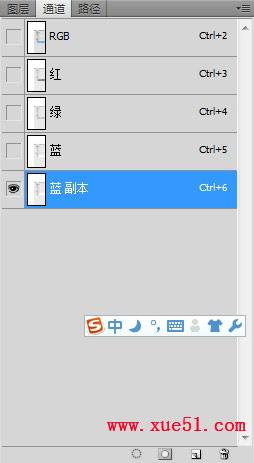

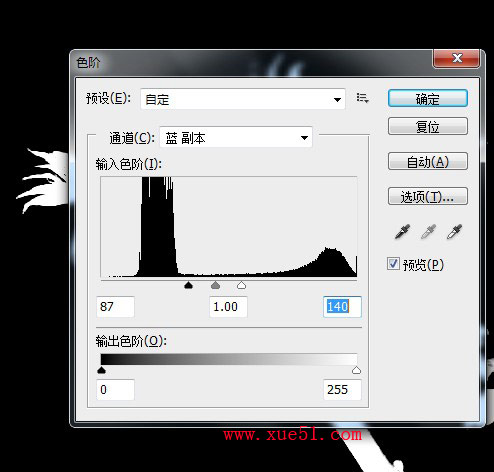

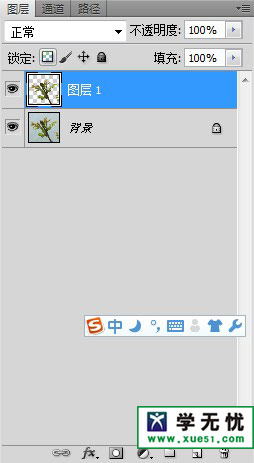


相关文章
- 在公司里入职档案,经常用到证件照,只要有比较清晰的半身或者全身照片,用Photoshop处理一下,也是很快的2014-03-05
 教程不仅介绍了通道抠图的过程,同时还介绍了一些细节的处理方法。如抠出的婚片带有很多环境色,如果婚纱是白色的就直接用减淡工具涂白2014-02-12
教程不仅介绍了通道抠图的过程,同时还介绍了一些细节的处理方法。如抠出的婚片带有很多环境色,如果婚纱是白色的就直接用减淡工具涂白2014-02-12- 本教程主要使用Photoshop和AI从背景复杂的图案中抠图印章,下面让我们一起来学习.2013-12-31
- 本教程主要使用Photoshop利用Alpha色版快速抠图发丝,抠头发的教程很多,大家可以都来掌握一下,日后遇到抠图的问题可以随机应变,好了下面一起来学习吧。2013-12-29
- 枯燥乏味的抠图,是平面设计的基础和基本功,很多朋友对它望而却步、避而远之,不要怕,只要你拿出耐心,操作要细心,你就一定会成功。跟我来做练习,明天你就是抠图高手。2013-12-20
- 懂ps的朋友都知道头发抠图挺复杂的,今天小编就为大家介绍一个快速简单的ps头发抠图的方法,感兴趣的朋友可以看一下2013-12-12
- photoshop四种树木枝叶抠图的四种方法介绍,需要的朋友可以一起来学习2013-12-10
 背景单一图片用通道抠图是非常快的,过程也简单:先选好合适的通道并复制,用调色工具把背景调白,人物部分直接用画笔涂黑,反相后载入选区,回到图层面板复制一下就可以快2013-11-28
背景单一图片用通道抠图是非常快的,过程也简单:先选好合适的通道并复制,用调色工具把背景调白,人物部分直接用画笔涂黑,反相后载入选区,回到图层面板复制一下就可以快2013-11-28- 本教程讲了photoshop利用通道给繁密的树枝抠图,非常简单,感兴趣的朋友可以看一下2013-11-21
- 按照惯例都是会把图层给分开出来好让理解的。当然的是图层与图层属性越多,对机器负荷就越大。以下详解三种抠图方法和组合图层的效果2013-11-11




最新评论